At uploade en gruppe af elementer fra en regneark på din enhed sparer tid og besvær og eliminerer behovet for at tilføje hvert element individuelt.
I denne artikel vil vi vise dig, hvordan du uploader elementer i bulk fra din enhed på Tactful. Lad os komme i gang.
Import/Eksport Menu
- På venstre menu i dit workspace skal du klikke på Indholdsadministrator > Elementer.
- Klik på de 3 prikker ved siden af knappen Tilføj nyt element.

Importering af Elementer
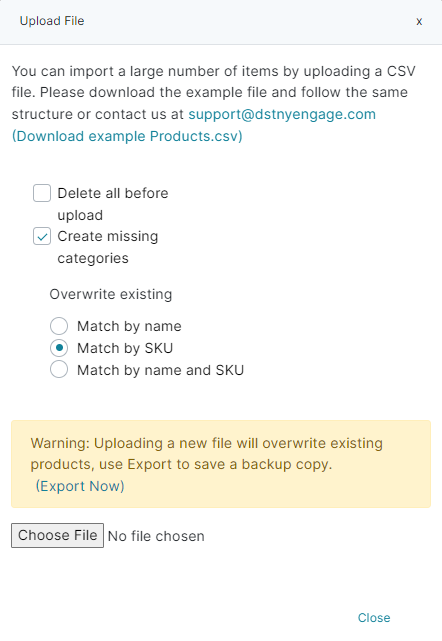
- Klik på Importér Elementer, et pop-up-vindue vil dukke op.
- Klik på knappen Vælg Fil, vælg filnavnet, og klik derefter på knappen Åbn.
- Hvis du ønsker at rydde alle data, inden du uploader den aktuelle ark, skal du markere afkrydsningsfeltet Slet alt før upload.
- Du kan også oprette nye kategorier on-the-fly ved at markere afkrydsningsfeltet Opret Manglende Kategorier. Dette vil lade værktøjet scanne “Kategori”-kolonnen under upload af dine elementer og automatisk oprette en ny kategori, hvis den mangler.
- For at opdatere eksisterende elementer skal du indsætte rækker i dit regneark med samme navn, SKU (eller begge) og vælge den tilsvarende radioknap under Overwrite existing.
- Sørg for at lave en sikkerhedskopi af dine data, inden du uploader. Du kan gøre det ved at klikke på linket Eksporter Nu.
Eksportering af Elementer
- Klik på knappen Eksporter Elementer.
- En CSV-fil downloades øjeblikkeligt.